Kopieren einer Zelle Kommentar in Microsoft Excel 2010
Bevor wir lernen, wie ein Zellenkommentar in eine andere Zelle kopiert wird, müssen wir die Kommentare verstehen, d. H. Was die Kommentare sind und wie wir feststellen können, dass dies ein Kommentar in Microsoft Excel 2010 ist.
Es gibt verschiedene Möglichkeiten, Kommentare in Excel zu kopieren, d. H. Über Tastaturkürzel oder über VBA-Code. In diesem Tutorial lernen wir die Verwendung von Tastaturkürzeln.
Wir verwenden den Kommentar in Excel nur zu unserer Erinnerung und um andere darüber zu informieren, was die Zelle enthält. Um einen Kommentar in eine Zelle einzufügen, bietet Excel die Funktion Kommentar einfügen. Nach dem Einfügen des Kommentars werden mit den kleinen roten Dreiecken Kommentare in Zellenkommentaren angezeigt.
Um den Zellenkommentar von einer Zelle in eine andere zu kopieren, verwenden wir die Option Inhalte einfügen.
Die Option Inhalte einfügen wird verwendet, um nur den Zelleninhalt (ohne Formatierung) oder nur die Formatierung (ohne den Zelleninhalt) einzufügen.
Nehmen wir ein Beispiel und verstehen, wie wir den Zellkommentar von einer Zelle in eine andere kopieren können.
Wir haben ein Arbeitsstundenrechnerblatt, in das wir viele Kommentare eingefügt haben, um die Zeitberechnungen für die Benutzer zu erinnern.
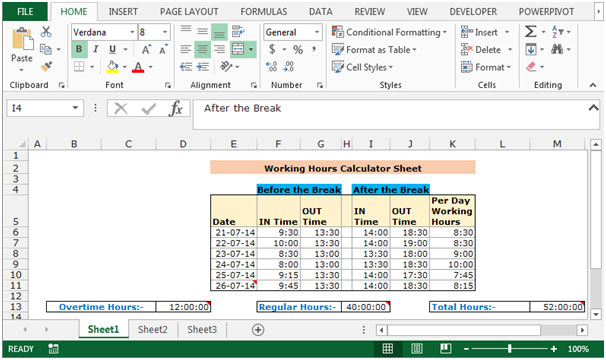
Führen Sie die folgenden Schritte aus, um den Zellenkommentar von einer Zelle in eine andere zu kopieren: – * Wählen Sie die Zelle E11 aus, in die der Kommentar eingefügt wird.
-
Kopieren Sie die Zelle, indem Sie die Taste Strg + C auf Ihrer Tastatur drücken.
-
Wählen Sie die Zelle aus, in die Sie den Zellenkommentar einfügen möchten.
-
Rechtsklick mit der Maus.
-
Ein Popup wird angezeigt. Klicken Sie dann in der Liste auf Inhalte einfügen.
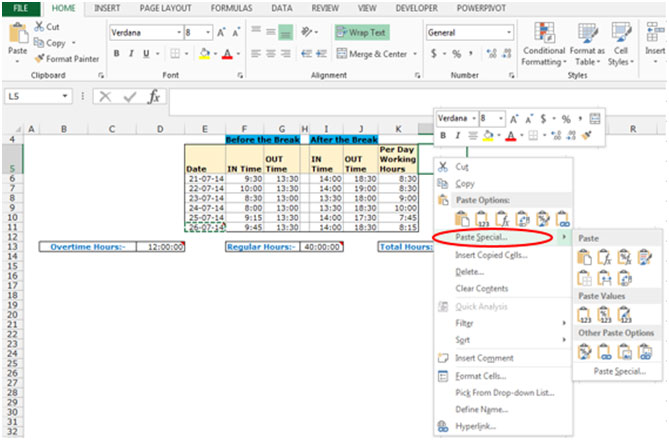
-
Das Dialogfeld Inhalte einfügen wird angezeigt.
-
Klicken Sie auf Kommentare und dann auf OK.
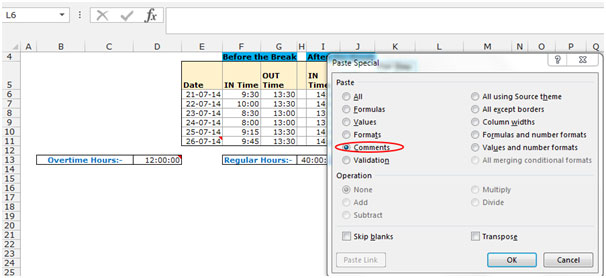
-
Der gleiche Kommentar wird in eine andere Zelle kopiert.
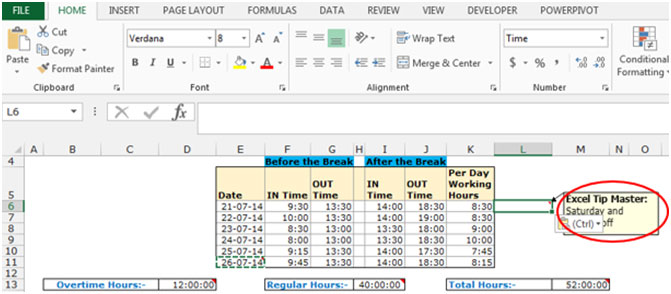
Auf diese Weise können wir den Kommentar in einer Zelle in eine andere Zelle verwenden, indem wir die Zelle kopieren und die Option Inhalte einfügen in Microsoft Excel verwenden.